
المحتوى
في هذه المقالة: اختيار الخدمة المناسبة استخدام برنامج تحرير الصور 10 المراجع
في الوقت الحاضر ، والشبكات الاجتماعية تسمح أن تكون معلم من قبل أي شخص وترتبط معلوماتنا الشخصية لصورنا. في بعض الحالات ، مثل عند التظاهر مع أطفالك ، قد لا ترغب في أن يكون كل فرد في اللقطة مرئيًا عبر الإنترنت. لحسن الحظ ، يمكن لطرق مختلفة طمس وجه على صورة. ستتمكن من استخدام موقع ويب أو تطبيق Android أو iOS أو برنامج كمبيوتر.
مراحل
طريقة 1 من 3: اختيار الخدمة المناسبة
-

استخدم برنامج تحرير الصور الأساسي. تحتوي أجهزة الكمبيوتر التي تعمل بنظام Windows عادةً على MS Paint ، وهو برنامج بسيط للغاية لتحرير الصور. على كمبيوتر Apple ، يمكنك استخدام Paintbrush والبرامج الأخرى من نفس النوع.- يمكن الوصول إلى هذه البرامج من أماكن مختلفة على جهاز الكمبيوتر الخاص بك. الأسرع سيكون كتابة "MS Paint" أو "Paintbrush" في شريط البحث.
- للوصول إلى وظيفة Windows Search ، اضغط على المفاتيح ⊞ فوز و S في نفس الوقت. بنفس الطريقة ، للوصول إلى وظيفة Apple Finder على جهاز Mac ، سوف تضغط على المفاتيح في وقت واحد m كمد و F.
- فيما يلي بعض البرامج المشابهة الأخرى التي قد تبحث عنها (قد يكون بعضها أفضل من غيرها لتلبية احتياجاتك): Adobe Photoshop و CorelDraw و GIMP.
-
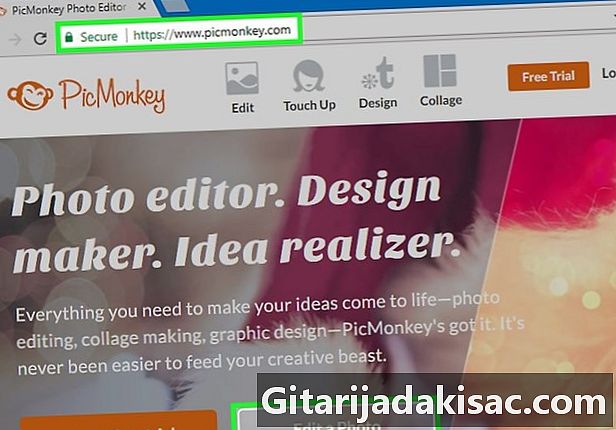
انتقل إلى موقع يكون استخدامه مجانيًا. عادة ما تكون المواقع المجانية هي الخيار الأسهل والأسهل لعدم وضوح الصورة. في معظمها ، لن تحتاج حتى إلى تسجيل أو تنزيل برنامج جديد. سيكون عليك فقط الانتقال إلى الموقع ، وتحميل الصورة لتعديلها ، واستخدام الواجهة لطمس الوجوه.- فيما يلي بعض المواقع المجانية: PicMonkey و LunaPic و PhotoHide. يتميز LunaPic بالكشف التلقائي عن الوجوه وطمسها بمجرد تحميل صورتك.
- إذا كنت قلقًا بشأن خصوصيتك ، فتأكد من قراءة شروط استخدام الموقع. ستحفظ بعض المواقع صورتك بمجرد تنزيلها.
-
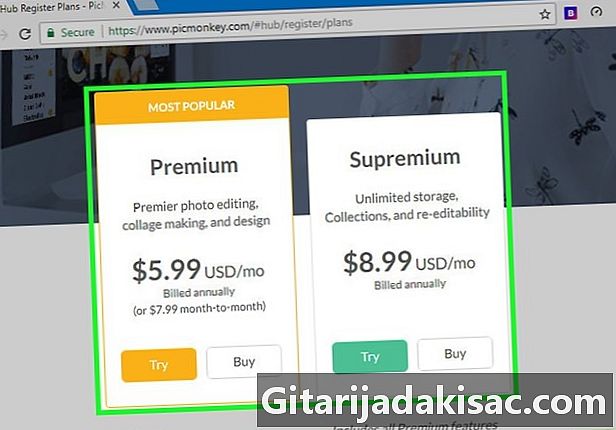
للحصول على خدمة عالية الجودة ، انتقل إلى موقع مدفوع. في المواقع المدفوعة ، يمكنك عادةً استخدام دالة لطمس الوجوه تلقائيًا. إذا كان عليك تحرير الصور بشكل متكرر ، فسيوفر عليك الكثير من الوقت.- على موقع مدفوع ، يمكنك الاختيار من بين العديد من الخيارات ، مثل التمويه الخفيف أو المعتدل ، الذي يمكنك استخدامه لعمل تأثيرات أسلوبية.
- سيكون التمويه الطفيف أقل وضوحًا من عدم الوضوح الشديد.
- يكون خيار اكتشاف الوجه للمواقع المدفوعة عمومًا ذا نوعية أفضل من الخدمات المجانية.
-

ابحث عن تطبيق خاص على متجر التطبيقات. يوجد اليوم العديد من التطبيقات لطمس الوجوه في صورة ما ، وحماية هويتها. بعض التطبيقات سوف تستجيب بشكل أفضل من غيرها لاحتياجاتك. على سبيل المثال ، تقدم بعض التطبيقات مرشحات ممتعة ، بالإضافة إلى ميزات الضبابية الأساسية.- للعثور على هذه التطبيقات ، اكتب "تطبيق عدم وضوح الوجه" أو "app to blur face" ، إلخ.
- ألقِ نظرة على التعليقات التي تركها المستخدمون حول التطبيق. إذا بدا أن فريق التطبيق يستجيب بنشاط للأسئلة والتعليقات الواردة من المستخدمين ، فعادة ما يكون ذلك بمثابة علامة جيدة.
- على Android ، يمكنك تجربة ObscuraCam و Android Hide Face و Pixlr. تشتمل تطبيقات iOS blur الأكثر شعبية على Touch Blur و Photo Editor و TADAA.
-

اقرأ شروط الخصوصية قبل اختيار الخدمة. إذا كنت تحاول حماية خصوصيتك عن طريق تشويش صورة ، فربما لن ترغب في أن يحتفظ أي موقع ويب بإصدار غير ملائم. اقرأ شروط الخصوصية وغيرها من المعلومات قبل اللجوء إلى الخدمة. إذا كان لديك أي شك ، فاختر خيارًا آخر.- إذا لم تكن متأكدًا مما إذا كان الموقع آمنًا ، فقم بإجراء القليل من البحث على الإنترنت ، وشاهد ما يقوله المستخدمون. على سبيل المثال ، اكتب "مراجعات على blurmyface.com. "
طريقة 2 من 2: استخدام برامج تحرير الصور
-
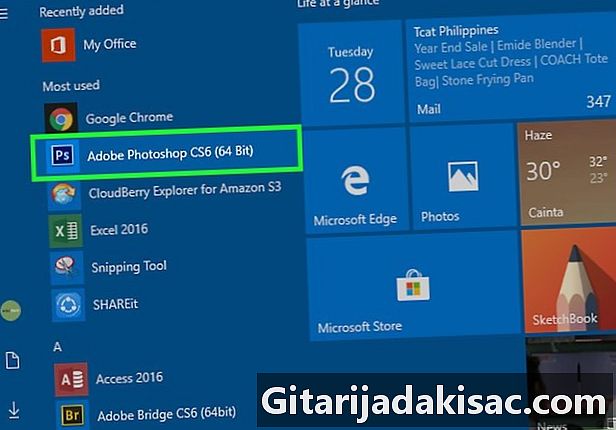
افتح الصورة باستخدام برنامج تحرير الصور. في نظام Windows ، انقر بزر الماوس الأيمن على الصورة ليتم توضيحها. سيتم عرض قائمة منسدلة. انقل المؤشر إلى خيار "open with" واختر MS Paint أو Photoshop أو "اختر تطبيقًا آخر. "- إذا قمت بالنقر فوق "اختيار تطبيق آخر" ، سيتم فتح نافذة حوار. في قائمة البرامج المقترحة ، ستختار البرنامج الذي تريد استخدامه. قد تحتاج إلى فتح مجلد "ملحقات Windows".
- إذا كنت تستخدم جهاز Apple ، فاضغط مع الاستمرار السيطرة وانقر على الصورة التي تريد طمسها. ستظهر قائمة منسدلة تنقر فيها على "open with". حدد Paintbrush أو برنامج آخر أو خيار "الآخر" لاختيار البرنامج مباشرةً من دليل البرنامج.
-

العثور على أداة طمس. حتى أبسط برامج تحرير الصور تقدم عادة أداة طمس. في بعض الحالات ، سيتم تمثيلها بعصا سحرية تمزج الألوان ، وبالتالي تخفي وجه الشخص كطمس. إذا لزم الأمر ، استخدم أداة البحث عن البرامج للبحث عن "blur" أو "blur" أو "blur tool".- في معظم البرامج ، سترى علامة تبويب "مساعدة" ، تكون مرئية بوضوح في الجزء العلوي من النافذة. عادة ما يكون هذا الزر هو أقصى اليمين لخيارات الخيارات الأخرى للشريط القياسي (بعد "ملف" ، "تحرير" ، "عرض" ، "أدوات" ، إلخ)
-

طمس الوجوه. في برنامج لتحرير الصور مع وظيفة "التمويه" ، يمكنك عادةً تطبيق التأثير عن طريق النقر فوق المؤشر وسحبه على الوجوه التي تريد إخفاءها. تقوم بعض البرامج بإنشاء دائرة غامضة تغطي الوجه في وقت واحد. لإخفاء كل الوجوه ، سيكون عليك إعادة إنتاج التأثير على كل وجه للاختباء. -
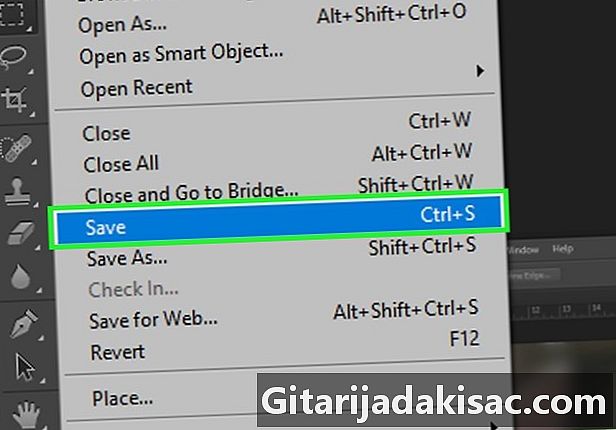
احفظ الصورة بمجرد أن تظن أن هوية الأشخاص غير واضحة المعالم مموهة بما يكفي ، احفظ الصورة. أصبح الآن جاهزًا للنشر في أي مكان تريد ، دون المساس بخصوصية الأشخاص الذين يظهرون هناك.